PrivaZer là phần mềm dọn rác hệ thống, hoạt động dựa trên nguyên lý xóa bỏ những thứ không cần thiết khỏi máy tính. Để sử dụng PrivaZer hiệu quả bạn cần cài đặt phần mềm trên máy tính đúng cách. Bài viết sau Taimienphi.vn sẽ hướng dẫn các bạn cách cài và sử dụng PrivaZer dọn dẹp hệ thống.
PrivaZer là tiện ích tích hợp kỹ thuật dọn dẹp tiên tiến với các tập tin rác trên hệ thống máy tính bằng công nghệ ghi đè, bởi vậy không có phần mềm nào có thể phục hồi lại được, đặc biệt với chế độ quét thông minh và an toàn, tốc độ vệ sinh máy tính rất nhanh.

Những nội dung chính được trình bày trong bài viết
- Hướng dẫn cài đặt PrivaZer trên máy tính
- Sử dụng PrivaZer dọn hệ thống và xóa file rác hiệu quả
Hướng dẫn cách cài PrivaZer trên máy tính
Cài đặt PrivaZer có lợi ích gì?
- Dọn dẹp hệ thống và các tập tin rác trên máy tính hiệu quả
- Sử dụng kỹ thuật ghi đè chống khôi phục các tập tin rác đã xóa
- Tối ưu hóa và tăng tốc hoạt động của máy tính
Yêu cầu hệ thống:
Bạn nên cài đặt PrivaZer trên máy tính dùng hệ điều hành Windows XP/Vista/7/8
Bước 1: Tải PrivaZer về máy tính. Bạn có thể tải phiên bản mới nhất của PrivaZer
Bước 2: Mở file vừa tải về, tại đây bạn chọn ngôn ngữ trong mục Language.
Và tích vào mục Install trong các mục lựa chọn dưới.
- Install: phần mềm được cài vào hệ thống,
- Run PrivaZer without installation: Không cần cài mà chạy luôn chương trình
- Generate the portable version: Tạo bộ cài portable
Cuối cùng nhấn Install để bắt đầu quá trình cài đặt phần mềm vào máy tính
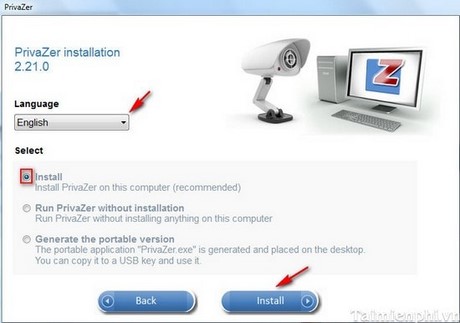
Bước 3: Chọn I agree sau đó nhấn Next

Bước 4: nhấn Browse dẫn đến nơi muốn lưu cài đặt hoặc để mặc định sau đó nhấn Install

Đợi một lúc quá trình cài đặt xong nhấn Close

Sử dụng PrivaZer dọn dẹp hệ thống
Bước 1: Tại giao diện chương trình chọn hình thức quét ở khung ô vuông ở bên trên, Sau đó chọn thiết bị quét ở mục Which Device sau đó nhấn OK.

Bước 2: Một cửa sổ hiện ra bạn chọn ổ đĩa muốn quét, chọn các hình thức quét sau đó nhấn Scan để tiến trình quét bắt đầu. Tiến trình quét đang diễn ra, bạn đợi một lúc để tiến trình hoàn thành.

Bước 3: Tiến trình quét hoàn thành, bạn nhấn Clean

Chọn chế độ xóa

Quá trình hoàn tất nhấn Close để thoát.

https://thuthuat.taimienphi.vn/cai-dat-privazer-2050n.aspx
Trên đây, chúng tôi đã hướng dẫn các bạn cài đặt và sử dụng phần mềm PrivaZer, Nó là công cụ khá hữu ích để dọn dẹp và tối ưu hóa hệ thống giúp máy tính hoạt động tăng tốc và ổn định. Ngoài ra, nếu chưa hài lòng bạn có thể sử dụng 1 trong Top 5 phần mềm dọn dẹp và tối ưu hệ thống tốt nhất.